SPA525G或SPA525G2 IP電話上的無線狀態
目標
本文檔介紹了檢查SPA525G或SPA525G2 IP電話上的無線狀態的過程。無線狀態提供SPA525G/SPA525G2是否正確連線到Wi-Fi網路的資訊,同時提供訊號強度、網路名稱等通知。
適用裝置
· SPA 525G
· SPA 525G2
無線狀態。
步驟1.按電話上的Setup按鈕。出現「Information and Settings」選單。
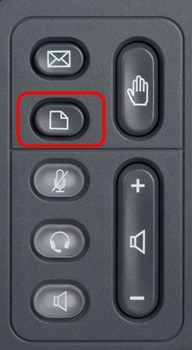
步驟2.使用導航鍵並向下滾動至Network Configuration。按Select軟鍵。出現「Network Configuration」選單。
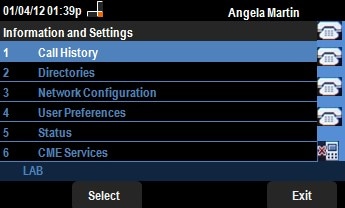
步驟 3a.要啟用Wi-Fi,在選中Wi-Fi選項的情況下,按右箭頭導航鍵。藍色背景的白色複選標籤表示已啟用Wi-Fi。如果您沒有看到此確認,請執行步驟3的其餘部分。
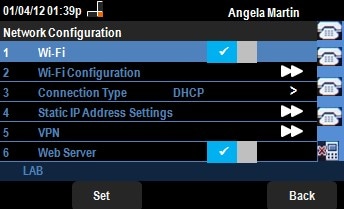
步驟3b(可選)。 如果您在步驟3a中沒有看到第1行的複選標籤,則需要啟用Wi-Fi。此圖顯示Wi-Fi已禁用。
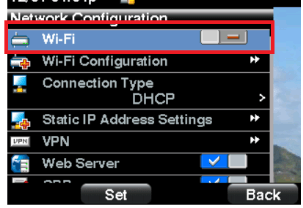
步驟3c(可選)。 選擇Wi-Fi線路後,按向右或向左箭頭鍵,該按鍵將更改為顯示複選標籤。此圖顯示已啟用Wi-fi。
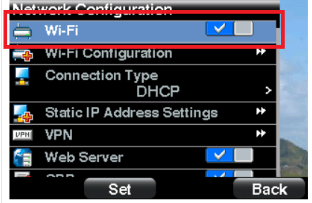
步驟3d。確保電話未連線到乙太網。您可以在連線到乙太網時啟用Wi-Fi,但您將無法訪問Internet。
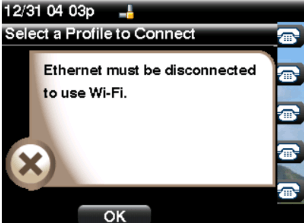
步驟4.使用導航鍵並向下滾動至Wi-Fi配置。按右箭頭導航鍵。螢幕上顯示Wi-Fi配置選單。
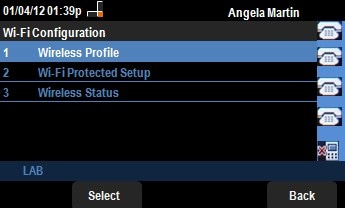
步驟5.使用導航鍵向下滾動至Wireless Status。按Select軟鍵。螢幕上顯示Wireless Status選單。
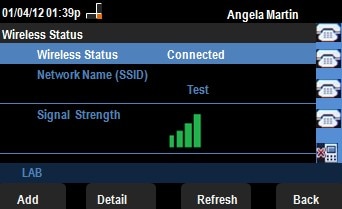
步驟6.這些欄位說明如下:
·無線狀態 — 如果電話正確連線到Wi-FI網路,將顯示已連線;否則將顯示未連線。
·網路名稱(SSID) — 顯示SPA525G/SPA525G2所連線的Wi-Fi網路的名稱。
·訊號強度 — 這顯示SPA525G/SPA525G2接收的訊號強度的圖示表示。條數與訊號強度成正比。因此,如果有更多條形,則強度是好的,並且如果有更少的條形,則訊號強度是更小的。
步驟7.按Add軟鍵可將當前網路新增到SPA525G/SPA525G2上的無線配置檔案清單中。
步驟8.按Detail軟鍵顯示包含其他引數的無線狀態。這些引數是以dBm為單位的訊號和雜訊強度、SPA525G/SPA525G2所連線的接入點的MAC地址、通道和頻率、服務品質、安全模式和傳輸速率。按後退按鈕返回上一個無線狀態選單。
步驟9.按Refresh軟鍵將重置連線並刷新狀態頁。
步驟9.要返回上一個Wi-Fi配置選單,請按Back軟鍵。
 意見
意見